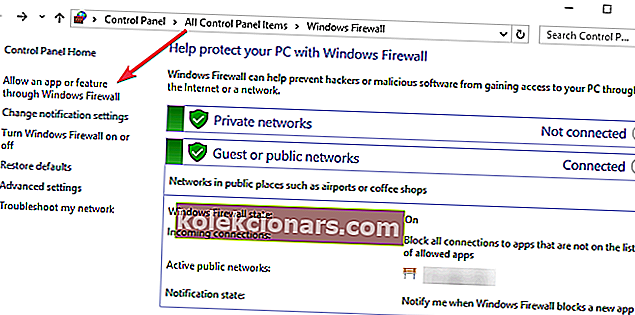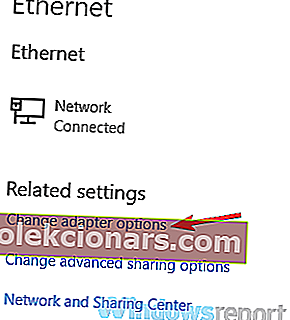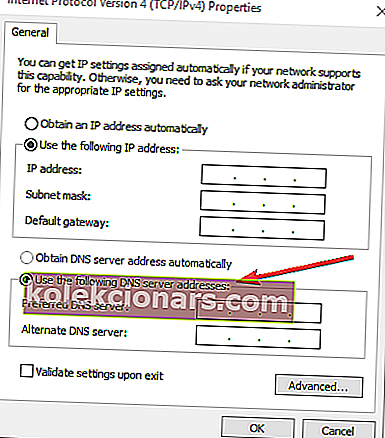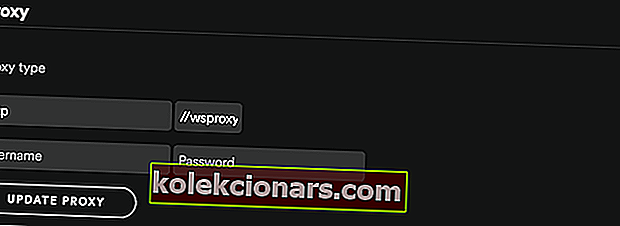Številni uporabniki sistema Windows 10 so pri poskusu povezave s Spotify naleteli na kodo napake 4.
Kljub polno delujočim internetnim povezavam so uporabniki Spotify-a prejeli sporočilo o napaki Internetna povezava ni zaznana. Spotify se bo samodejno poskusil znova povezati, ko zazna internetno povezavo.
Težava je za uporabnike Spotifyja zelo moteča, saj morajo za poslušanje svoje najljubše glasbe plačevati mesečno naročnino.
V spodnjem priročniku vam lahko ponudimo vrsto popravkov, ki jih je vredno preizkusiti. Prepričani smo, da bo ena od teh rešitev odpravila vašo težavo.
Kaj pomeni koda napake 4 na Spotify? Pogosto napako Spotify 4 sprožijo napačne nastavitve internetne povezave, vključno s težavami s strežnikom proxy DNS in DNS. V redkih primerih lahko to napako sprožijo tudi težave z združljivostjo programske opreme, na primer nezdružljive nastavitve požarnega zidu.
V 5 preprostih korakih popravite kodo napake Spotify 4
- Odpravite napako Spotify prek požarnega zidu Windows
- Onemogočite protivirusni program
- Spremenite nastavitve DNS
- Popravite kodo napake 4 s spreminjanjem nastavitev strežnika proxy
- Znova namestite Spotify
1. Odpravite napako Spotify prek požarnega zidu Windows
Včasih lahko požarni zid Windows blokira nekatere aplikacije. Če je Spotify blokiran, se ne bo povezal z internetom.
Če želite ročno odblokirati Spotify, sledite tem korakom:
- Pritisnite gumb Start in odprite nadzorno ploščo
- Kliknite Sistem in varnost> Požarni zid Windows
- Izberite Dovoljene aplikacije
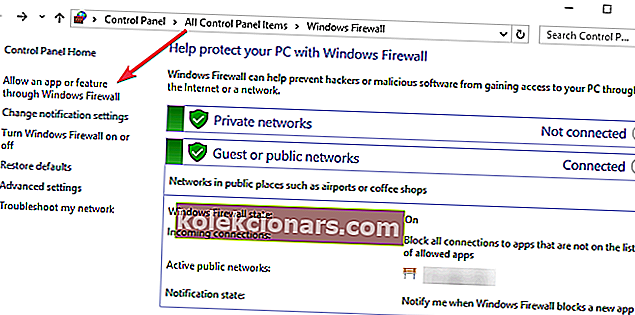
- Poiščite aplikacijo Spotify in označite njeno potrditveno polje
- Kliknite V redu in poskusite preveriti, ali zdaj deluje
2. Onemogočite protivirusni program
V nekaterih primerih lahko vaš protivirusni program blokira dostop do interneta Spotify.
Odprite protivirusno programsko opremo in poiščite nastavitve, ki omogočajo izklop programske opreme.
Preverite, ali je onemogočanje protivirusnega programa vplivalo na Spotify. Če ne deluje, ponovno vklopite protivirusni program.
- POVEZANE: 6 najboljših protivirusnih orodij z neomejeno veljavnostjo [seznam 2019]
3. Spremenite nastavitve DNS
Poskusite spremeniti nastavitve DNS. Spotify včasih ne prepozna vašega DNS-ja, zato je bolje, da ročno vnesete drug naslov strežnika DNS.
Spremenite nastavitve DNS, kot je opisano v spodnjem priročniku:
- Pritisnite gumb Start in odprite nadzorno ploščo
- Kliknite Network and Internet> izberite Network and Sharing Center
- Izberite Spremeni nastavitve adapterja
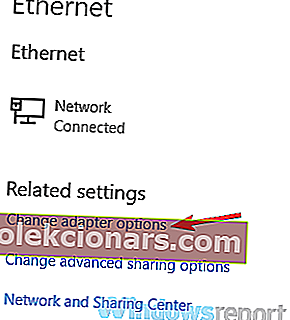
- Odprite aktivni omrežni vmesnik> kliknite Lastnosti
- Kliknite Internet Protocol Version 4 (TCP / IPv4)> izberite Properties
- Izberite Uporabi naslednje naslove strežnika DNS
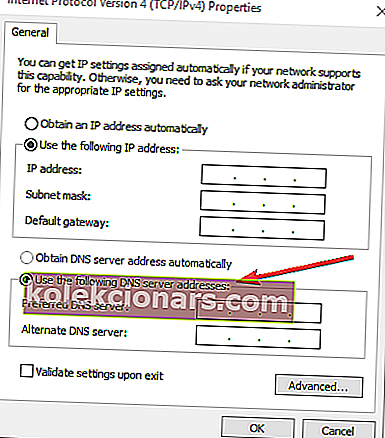
- Nastavite Preferred DNS server na 8.8.8.8> Alternet DNS server na 8.8.4.4
- Kliknite V redu> preverite, ali je bila težava Spotify popravljena.
- POVEZANE: 10 najboljših programov za prepoznavanje glasbe, ki jih lahko namestite v svoj računalnik
4. Odpravite napako Spotify 4 s spreminjanjem nastavitev strežnika proxy
Nekateri uporabniki so poročali, da je sprememba nastavitev proxyja v aplikaciji Spotify odpravila napako.
Če želite uporabiti ta popravek, sledite naslednjim korakom:
- Odprite aplikacijo Spotify> pojdite v okno z nastavitvami
- Kliknite Pokaži dodatne nastavitve
- V nastavitvah proxyja v spustnem meniju izberite Auto Detect> kliknite Update Proxy
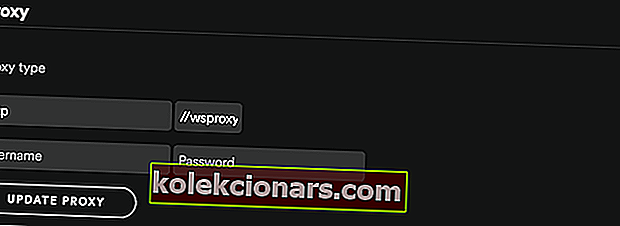
5. Znova namestite Spotify
Če vam nobena od zgoraj naštetih metod ni uspela, poskusite odstraniti aplikacijo in jo znova namestiti nazaj.
Preden poskusite znova namestiti Spotify, varnostno kopirajte svoje sezname predvajanja.
Upamo, da vam je vsaj ena od naših rešitev pomagala popraviti kodo napake Spotify 4. Če želite predlagati druge popravke, jih pustite v spodnjem oddelku za komentarje.
POVEZANI VODNIKI ZA OGLAŠEVANJE:
- Kako odpraviti napako Spotify
- 15 najboljših programskih orodij za virtualne glasbene instrumente
- 12 najboljših programov za snemanje zvoka za Windows 10